如何电脑上添加便签桌面
- 分类:教程 回答于: 2023年05月06日 15:15:00
工具/原料:
系统版本:win10系统
品牌型号:联想(Lenovo)天逸510S
方法/步骤:
方法一:使用系统自带的便签工具
1、首先点开左下角开始菜单,进入“所有程序”

2、接着在附件下找到并点开“便笺”

3、点开后,电脑上就会出现便签了。
4、这时候点击左上角可以添加便签,右上角可以删除便签。

5、添加后,直接点击便签内部,就可以输入内容了。
6、还可以右键便签修改颜色。
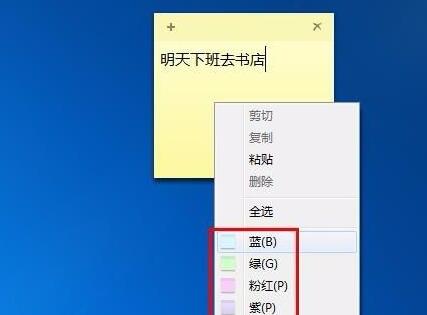 方法二:使用第三方便签程序
方法二:使用第三方便签程序
1、打开360软件管家,在软件搜索框以“桌面便签”为关键字进行搜索,将会得到许多有用的便签程序。随便选一个下载即可使用。
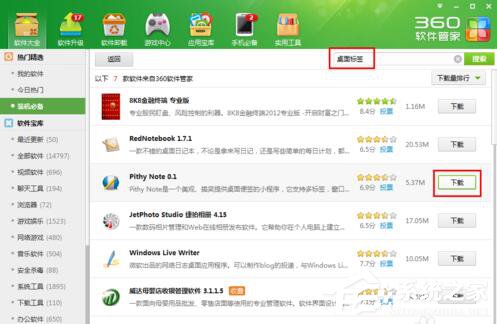

2、在程序界面中,点击窗口最右侧的“新建标签”按钮,然后在窗口到此下方输入新标签的名称,并点击“确定”按钮即可创建一个新的标签。

 总结:在如何电脑上添加便签桌面的方法小编就为大家介绍到这里,便签的确是给了大家很多的好处,也帮助了大家很多的忙。如果还不知道如何在桌面上添加便签的,可以查看上述的方法步骤去操作啊。
总结:在如何电脑上添加便签桌面的方法小编就为大家介绍到这里,便签的确是给了大家很多的好处,也帮助了大家很多的忙。如果还不知道如何在桌面上添加便签的,可以查看上述的方法步骤去操作啊。
 有用
26
有用
26


 小白系统
小白系统


 1000
1000 1000
1000 1000
1000 1000
1000 1000
1000 1000
1000 1000
1000 1000
1000 1000
1000 1000
1000猜您喜欢
- 讲解联想电脑怎么重装系统..2023/03/18
- 电脑突然黑屏的原因及解决办法..2023/01/21
- 电脑重装系统时引导方式有几种..2021/03/04
- 激活锁如何跳过2022/10/19
- 小白一键重装win11系统官网2021/08/12
- 金山重装高手使用教程2016/12/19
相关推荐
- 简单易懂联想w7系统安装教程..2016/11/12
- 笔记本电脑开机按了没反应如何重装系..2022/11/03
- 电脑重装软件一键重装系统那个好..2023/04/22
- 如何解决电脑运行慢的问题..2022/11/06
- 去联想售后重装系统要钱吗知乎介绍..2023/04/12
- 超极本一键重装系统教程2016/08/10

















